笔记本怎么连接蓝牙音响 笔记本电脑蓝牙音箱连接教程
更新时间:2024-02-27 14:39:57作者:xiaoliu
在日常生活中,我们常常会使用笔记本电脑来听音乐或者观看视频,而如何将笔记本电脑和蓝牙音响连接起来,成为了许多人关注的问题。连接笔记本电脑和蓝牙音箱非常简单,只需要按照以下步骤操作即可轻松实现无线音乐播放。接下来让我们一起来了解一下连接笔记本电脑和蓝牙音响的方法吧。
具体方法:
1.打开电脑进入后在下方的任务栏中,右键点击蓝牙的图标。选择添加蓝牙设备的选项。
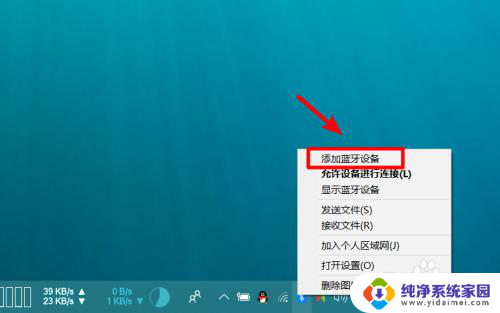
2.点击进入到电脑设置界面,选择添加蓝牙或其他设备的选项进入。
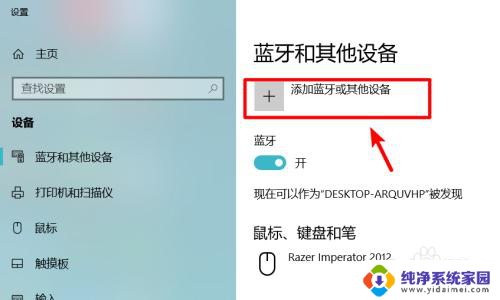
3.点击进入后,在页面中的设备类型中,选择蓝牙的选项进入。
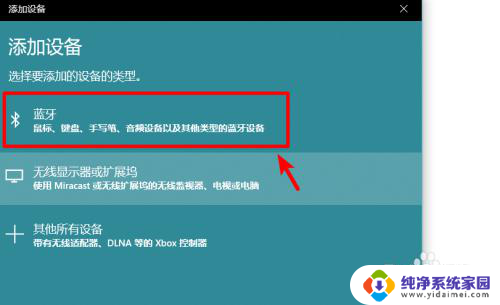
4.拿出我们的蓝牙音箱设备,打开后将其调节到蓝牙配对状态。

5.这是在电脑端添加设备界面,会搜索到我们的蓝牙音箱设备。点击蓝牙音箱设备进行配对连接。
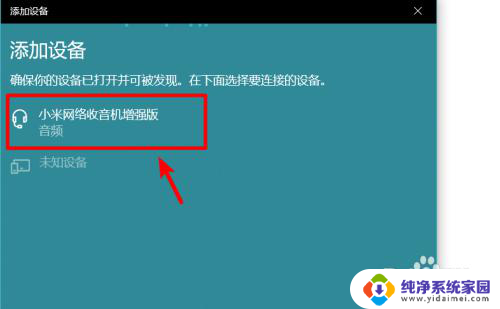
6.点击后页面会提示我们已连接的选项,这时说明蓝牙与笔记本电脑连接成功。
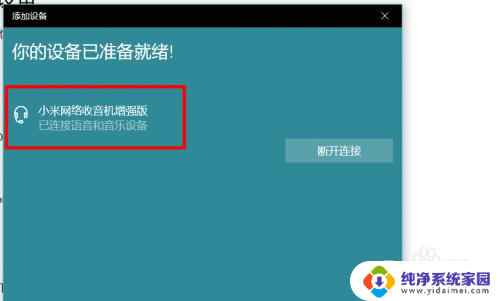
7.点击笔记本右下方的扬声器图标,就可以调节蓝牙音箱的音量。使用蓝牙播放笔记本的音频。
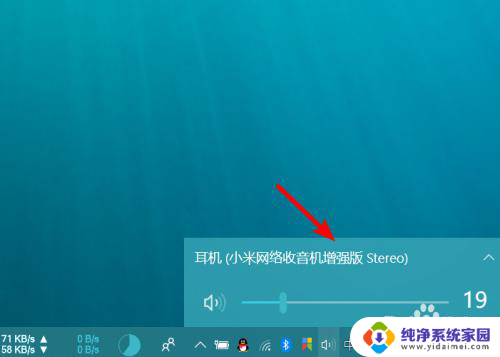
以上就是笔记本怎么连接蓝牙音响的全部内容,如果还有不清楚的用户,可以参考以上小编的步骤进行操作,希望这些步骤能对大家有所帮助。
笔记本怎么连接蓝牙音响 笔记本电脑蓝牙音箱连接教程相关教程
- 笔记本电脑接蓝牙音箱 笔记本电脑蓝牙音箱连接教程
- 笔记本连蓝牙音箱怎么连 笔记本蓝牙音箱连接教程
- 笔记本电脑连接音响蓝牙 如何在笔记本上连接蓝牙音箱
- 笔记本电脑能连蓝牙音响吗 如何在笔记本上连接蓝牙音箱
- 联想电脑蓝牙音箱怎么连接 联想笔记本蓝牙音箱连接教程
- 蓝牙音箱怎么连电脑笔记本 笔记本连接蓝牙音箱步骤
- 笔记本怎么连蓝牙音响 笔记本连接蓝牙音箱步骤
- 联想电脑如何连接蓝牙音箱 联想笔记本蓝牙音箱连接教程
- 笔记本怎么蓝牙连接音箱 如何在笔记本上连接蓝牙音箱
- 笔记本能叫连蓝牙音响 笔记本如何与蓝牙音箱配对连接
- 笔记本开机按f1才能开机 电脑每次启动都要按F1怎么解决
- 电脑打印机怎么设置默认打印机 怎么在电脑上设置默认打印机
- windows取消pin登录 如何关闭Windows 10开机PIN码
- 刚刚删除的应用怎么恢复 安卓手机卸载应用后怎么恢复
- word用户名怎么改 Word用户名怎么改
- 电脑宽带错误651是怎么回事 宽带连接出现651错误怎么办